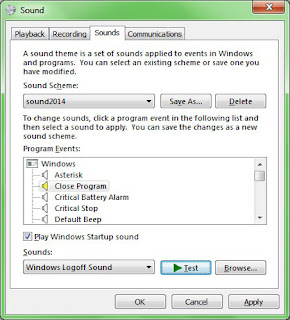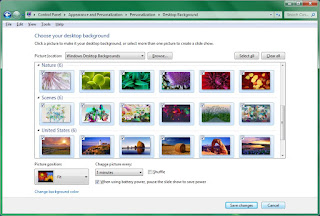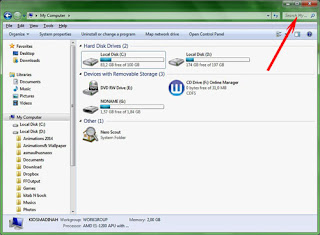Sobat-sobat Copas N Print yang baik, pada kesempatan baik ini, admin kembali share sebuah postingan pada label “ Computer ” dengan judul:
CARA MENGGANTI BUNYI ATAU SUARA DI LAPTOP DAN COMPUTER
( Untuk Diterapkan Pada Windows 7 )
1. Klik Start.
2. Klik Control Panel.
3. Pilih Appearance And Personalization.
4. Pilih Change Sound Effects.
5. Pilih Tab Sound.
6. Pilih Sound Scheme yang diinginkan.
7. Pilih Save As untuk menyimpan skema suara yang kita modif atau pilih Delete untuk menghapusnya.
8. Pilih dan klik Program Event yang ingin diganti bunyinya.
9. Pilih suara yang diinginkan.
8. Klik Test untuk mencoba suara yang dipilih.
9. Klik Browse untuk menemukan suara lainnya dengan format wav.
10. Klik Oke atau Apply untuk menerapkannya.
Sekarang suara yang dipilih sudah menerap di computer atau laptop Sobat. Untuk memudahkan cara ini, admin sertakan gambar sebagaimana di atas.
Catatan:
Rentetan cara nomor 3 dan 4 dapat ditempuh dengan cara:
1. Klik Start.
2. Klik Control Panel.
3. Change The Theme.
4. Pilih Tab Sound dan
5. Selanjutnya diteruskan ke nomor 5 sampai dengan selesai.
Atau dengan cara:
1. Klik kanan pada layar utama desktop
2. Pilih Personalize
3. Pilih Tab Sounds dan
4. Selanjutnya diteruskan ke nomor 6 sampai dengan selesai.
CARA MENGGANTI BUNYI ATAU SUARA DI LAPTOP DAN COMPUTER
( Untuk Diterapkan Pada Windows 7 )
Ada kalanya kita merasa bosan mendengar bunyi/suara computer atau laptop kita. Dimana di saat dinyalakan, dimatikan, saat ada peringatan / notifikasi dll. dari awal membeli sampai sekarang, bunyinya tetap begitu-begitu saja. Dengan demikian kita cenderung ingin sekali merubahnya agar terkesan ada sesuatu yang baru pada computer atau laptop kita atau sekedar mengeliminasi rasa jenuh itu dengan bunyi-bunyian baru, belum dihafal dan tentu lebih fresh didengar.
Apabila Sobat merasakan hal seperti di atas, maka tak ada salahnya kalau Sobat mencoba menerapkan sharing dari admin kali ini yakni Cara Mengganti Bunyi/Suara di Computer sebagaimana berikut ini:
1. Klik Start.
2. Klik Control Panel.
3. Pilih Appearance And Personalization.
4. Pilih Change Sound Effects.
5. Pilih Tab Sound.
6. Pilih Sound Scheme yang diinginkan.
7. Pilih Save As untuk menyimpan skema suara yang kita modif atau pilih Delete untuk menghapusnya.
8. Pilih dan klik Program Event yang ingin diganti bunyinya.
9. Pilih suara yang diinginkan.
8. Klik Test untuk mencoba suara yang dipilih.
9. Klik Browse untuk menemukan suara lainnya dengan format wav.
10. Klik Oke atau Apply untuk menerapkannya.
Sekarang suara yang dipilih sudah menerap di computer atau laptop Sobat. Untuk memudahkan cara ini, admin sertakan gambar sebagaimana di atas.
Catatan:
Rentetan cara nomor 3 dan 4 dapat ditempuh dengan cara:
1. Klik Start.
2. Klik Control Panel.
3. Change The Theme.
4. Pilih Tab Sound dan
5. Selanjutnya diteruskan ke nomor 5 sampai dengan selesai.
Atau dengan cara:
1. Klik kanan pada layar utama desktop
2. Pilih Personalize
3. Pilih Tab Sounds dan
4. Selanjutnya diteruskan ke nomor 6 sampai dengan selesai.
Itulah sharing dari admin untuk Sobat-Sobat Copas N Print semuanya, semoga dapat membantu. Oke, Selamat menggunakan laptop atau computer dengan bijak, terima kasih dan sampai ketemu di lain waktu. Insya Allah.